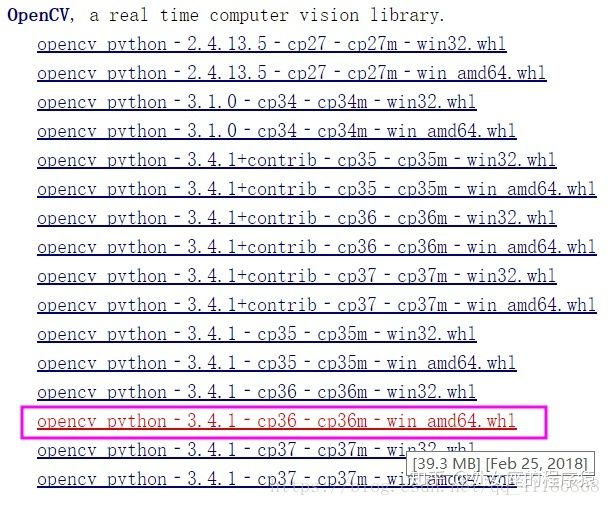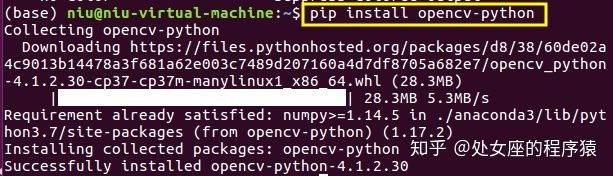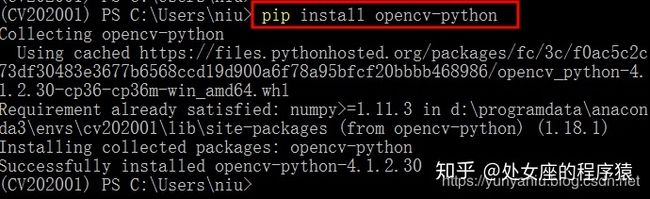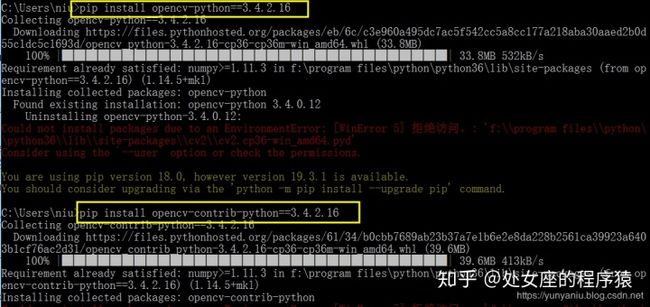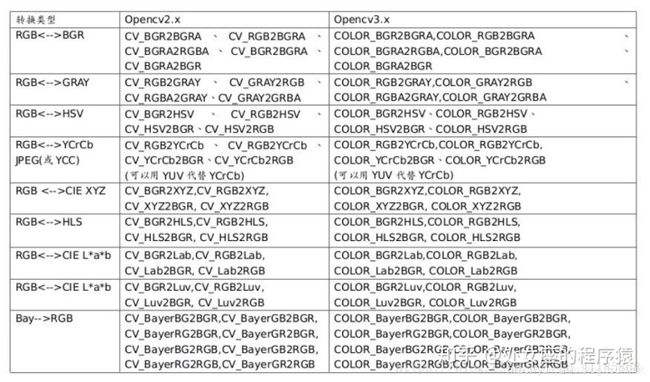anaconda安装cv2_Py之cv2:cv2库(OpenCV,opencv-python)的简介、安装、使用方法
Py之cv2:cv2库(OpenCV,opencv-python)的简介、安装、使用方法(常见函数、方法等)最强详细攻略
目录
关于OpenCV简介
OpenCV应用领域
1、计算机视觉领域方向
2、计算机操作底层技术
安装OpenCV的的两种方法
T1、使用whl文件法
T2、直接命令法
T3、Anaconda 环境下安装
OpenCV常见函数、方法
0、基本库函数
1、图像基本运算
2、Image.open 和cv2.imread 的区别及其转换
相关文章:
Py之cv2:cv2库(OpenCV)的简介、安装、使用方法(常见函数、方法等)最强详细攻略
CV:计算机视觉图像的基础知识—以python的cv2库来了解计算机视觉图像基础
CV:计算机视觉图像的基础知识—以python的cv2库来了解计算机视觉图像基础—代码实现
CV:计算机视觉图像的基础知识—以python的cv2库来了解计算机视觉图像基础—代码实现—图像基础各种操作(函数及案例)
关于OpenCV简介
OpenCV是一个基于BSD许可(开源)发行的跨平台计算机视觉库,可以运行在Linux、Windows、Android和Mac OS操作系统上。它轻量级而且高效——由一系列 C 函数和少量 C++ 类构成,同时提供了Python、Ruby、MATLAB等语言的接口,实现了图像处理和计算机视觉方面的很多通用算法。 OpenCV用C++语言编写,它的主要接口也是C++语言,但是依然保留了大量的C语言接口。
在计算机视觉项目的开发中,OpenCV作为较大众的开源库,拥有了丰富的常用图像处理函数库,采用C/C++语言编写,可以运行在Linux/Windows/Mac等操作系统上,能够快速的实现一些图像处理和识别的任务。此外,OpenCV还提供了Java、python、cuda等的使用接口、机器学习的基础算法调用,从而使得图像处理和图像分析变得更加易于上手,让开发人员更多的精力花在算法的设计上。
OpenCV应用领域
1、计算机视觉领域方向
- 1、人机互动
- 2、物体识别
- 3、图像分割
- 4、人脸识别
- 5、动作识别
- 6、运动跟踪
- 7、机器人
- 8、运动分析
- 9、机器视觉
- 10、结构分析
- 11、汽车安全驾驶
2、计算机操作底层技术
- 图像数据的操作: 分配、释放、复制、设置和转换。 图像是视频的输入输出I/O ,文件与摄像头的输入、图像和视频文件输出)。
- 矩阵和向量的操作以及线性代数的算法程序:矩阵积、解方程、特征值以及奇异值等。
- 各种动态数据结构:列表、队列、集合、树、图等。
- 基本的数字图像处理:滤波、边缘检测、角点检测、采样与差值、色彩转换、形态操作、直方图、图像金字塔等。
- 结构分析:连接部件、轮廓处理、距离变换、各自距计算、模板匹配、Hough变换、多边形逼近、直线拟合、椭圆拟合、Delaunay 三角划分等。
- 摄像头定标:发现与跟踪定标模式、定标、基本矩阵估计、齐次矩阵估计、立体对应。
- 运动分析:光流、运动分割、跟踪。
- 目标识别:特征法、隐马尔可夫模型:HMM。
- 基本的GUI:图像与视频显示、键盘和鼠标事件处理、滚动条。
- 图像标注:线、二次曲线、多边形、画文字。
安装OpenCV的的两种方法
1、几点注意事项:
- 安装的时候是 opencv_python,但在导入的时候采用 import cv2。
- 因为OpenCV依赖一些库,可以在本博客中查找一些依赖库的安装方法,例如安装Numpy方法等,本博客应有尽有!
T1、使用whl文件法
先去官网https://www.lfd.uci.edu/~gohlke/pythonlibs/#opencv,下载相应Python版本的OpenCV的whl文件,如本人下载的opencv_python‑3.4.1‑cp36‑cp36m‑win_amd64.whl,然后在whl文件所在目录下,命令 进行安装即可
pip install opencv_python‑3.4.1‑cp36‑cp36m‑win_amd64.whl
T2、直接命令法
pip install opencv-python
最后,检测安装情况
哈哈,大功告成!
T3、Anaconda 环境下安装
pip install opencv-python //Anaconda 环境下安装,先打开Anaconda Prompt,再输入本命令进行安装!
20191128更新记录
OpenCV常见函数、方法
Welcome to OpenCV-Python Tutorials’s documentation!
CV:计算机视觉图像的基础知识—以python的cv2库来了解计算机视觉图像基础
0、基本库函数
cv2.imread(filepath,flags) #读入一张图像
- filepath:要读入图片的完整路径
- flags:读入图片的标志
- cv2.IMREAD_COLOR:默认参数,读入一副彩色图片,忽略alpha通道
- cv2.IMREAD_GRAYSCALE:读入灰度图片
- cv2.IMREAD_UNCHANGED:顾名思义,读入完整图片,包括alpha通道
cv2.imshow(wname,img) #显示图像
- 第一个参数是显示图像的窗口的名字
- 第二个参数是要显示的图像(imread读入的图像),窗口大小自动调整为图片大小
cv2.imshow('image',img) cv2.waitKey(0) #等待键盘输入,单位为毫秒,即等待指定的毫秒数看是否有键盘输入,若在等待时间内按下任意键则返回按键的ASCII码,程序继续运行。 #若没有按下任何键,超时后返回-1。参数为0表示无限等待。不调用waitKey的话,窗口会一闪而逝,看不到显示的图片。 cv2.destroyAllWindow() #销毁所有窗口 cv2.destroyWindow(wname) #销毁指定窗口
cv2.imwrite(file,img,num) #保存一张图像
- 第一个参数是要保存的文件名
- 第二个参数是要保存的图像。可选的第三个参数,它针对特定的格式:对于JPEG,其表示的是图像的质量,用0 - 100的整数表示,默认95。
- 第三个参数表示的是压缩级别。默认为3.
img.copy() #图像复制
cv2.cvtColor() #图像颜色空间转换
- img2 = cv2.cvtColor(img,cv2.COLOR_RGB2GRAY) #灰度化:彩色图像转为灰度图像
- img3 = cv2.cvtColor(img,cv2.COLOR_GRAY2RGB) #彩色化:灰度图像转为彩色图像
- # cv2.COLOR_X2Y,其中X,Y = RGB, BGR, GRAY, HSV, YCrCb, XYZ, Lab, Luv, HLS
cv2.resize(image, image2,dsize) #图像缩放:(输入原始图像,输出新图像,图像的大小)cv2.flip(img,flipcode) #图像翻转,flipcode控制翻转效果。
- flipcode = 0:沿x轴翻转;flipcode > 0:沿y轴翻转;flipcode < 0:x,y轴同时翻转
cv2.warpAffine(img, M, (400, 600)) #图像仿射变换 :平移;裁剪、剪切、旋转、仿射变换,
M、M_crop、M_shear、M_rotate
cv2.putText(img,'text',(50,150) #图像添加文字:(照片,添加的文字,左上角坐标,字体,字体大小,颜色,字体粗细)
cv2.putText(image, caption, (b[0], b[1] - 10), cv2.FONT_HERSHEY_PLAIN, 1, (255, 0, 0), 1) cv2.putText(I,'there 0 error(s):',(50,150),cv2.FONT_HERSHEY_COMPLEX,6,(0,0,255),25)
cv2.rectangle(img, (x,y), (x+w,y+h), (0,255,0), 2) #画出矩行:img原图、(x,y)是矩阵的左上点坐标、(x+w,y+h)是矩阵的右下点坐标、(0,255,0)是画线对应的rgb颜色、2是所画的线的宽度。
cv2.boundingRect(img) #返回图像的四值属性:img是一个二值图,即是它的参数; 返回四个值,分别是x,y,w,h; x,y是矩阵左上点的坐标,w,h是矩阵的宽和高。
1、图像基本运算
图像的基本运算有很多种,比如两幅图像可以相加、相减、相乘、相除、位运算、平方根、对数、绝对值等;图像也可以放大、缩小、旋转,还可以截取其中的一部分作为ROI(感兴趣区域)进行操作,各个颜色通道还可以分别提取及对各个颜色通道进行各种运算操作。
bitwise_and、bitwise_or、bitwise_xor、bitwise_not四个按位操作函数,是将基础数学运算应用于图像像素的处理中。
bitwise_and、bitwise_or、bitwise_xor、bitwise_not这四个按位操作函数。 void bitwise_and(InputArray src1, InputArray src2,OutputArray dst, InputArray mask=noArray());//dst = src1 & src2 void bitwise_or(InputArray src1, InputArray src2,OutputArray dst, InputArray mask=noArray());//dst = src1 | src2 void bitwise_xor(InputArray src1, InputArray src2,OutputArray dst, InputArray mask=noArray());//dst = src1 ^ src2 void bitwise_not(InputArray src, OutputArray dst,InputArray mask=noArray());//dst = ~src
- bitwise_and():是对二进制数据进行“与”操作,即对图像(灰度图像或彩色图像均可)每个像素值进行二进制“与”操作,1&1=1,1&0=0,0&1=0,0&0=0
- bitwise_or():是对二进制数据进行“或”操作,即对图像(灰度图像或彩色图像均可)每个像素值进行二进制“或”操作,1|1=1,1|0=0,0|1=0,0|0=0
- bitwise_xor():是对二进制数据进行“异或”操作,即对图像(灰度图像或彩色图像均可)每个像素值进行二进制“异或”操作,1^1=0,1^0=1,0^1=1,0^0=0
- bitwise_not():是对二进制数据进行“非”操作,即对图像(灰度图像或彩色图像均可)每个像素值进行二进制“非”操作,~1=0,~0=1
2、Image.open 和cv2.imread 的区别及其转换
Image.open 打开来的图像格式,cv2.imread 读出来是像素格式。
# 1、PIL.Image转换成OpenCV格式:
import cv2
from PIL import Image
import numpy
path = 'F:/File_Python/Resources/face_images/LZT01.jpg'
img = Image.open(path).convert("RGB")#.convert("RGB")可不要,默认打开就是RGB
img.show()
#转opencv
#img = cv2.cvtColor(numpy.asarray(image),cv2.COLOR_RGB2BGR)
img = cv2.cvtColor(np.array(img),cv2.COLOR_RGB2BGR)
cv2.imshow("OpenCV",img)
cv2.waitKey()
# 2、OpenCV转换成PIL.Image格式
import cv2
from PIL import Image
import numpy
img = cv2.imread('F:/File_Python/Resources/face_images/LZT01.jpg') # opencv打开的是BRG
cv2.imshow("OpenCV",img)
image = Image.fromarray(cv2.cvtColor(img,cv2.COLOR_BGR2RGB))
image.show()
cv2.waitKey()
相关应用:CV:利用python的cv2库实现图像数据增强—随机裁剪、随机旋转、随机hsv变换、随机gamma变换代码实现
参考文章
OpenCV之bitwise_and、bitwise_not等图像基本运算及掩膜
模块cv2的用法